На хабре уже есть несколько статей о создании расширений для хрома, поделюсь своим опытом, затронув основные вещи и места, в которых у меня возникли трудности.
Что понадобится для создания расширения в двух словах:
1) Базовые знания Javascript
2) Базовые знания HTML
3) 5$
Покажу создание расширения для хрома на примере своего, созданного для подсчета «потерянного времени» в интернете. То есть это расширение считает время, проведенное на сайтах с возможностью определения посещенных сайтов по категориям: полезное время, либо потерянное время.
Итак, я начинаю создание расширения с создания папки самого расширения, в которую будем класть все создаваемые нами файлы. Назову её «losttime». Далее, я создаю файл manifest.json, выглядит он следующим образом:
manifest.json
Некоторые из строк должны быть интуитивно понятны, но что обязательно нужно знать:
— Значение manifest_version должно быть обязательно «2»;
— В content_scripts пишем, какой скрипт будет запускаться на всех страницах отдельно;
— В background пишем общий скрипт(фоновый скрипт), который запускается при запуске браузера;
— В permissions пишем адрес сайта, с которого будет браться информация.
Все, что буду использовать я, не обязательно использовать Вам, если вам это по логике просто не нужно. Подробнее о манифесте.
То самое окошко, которое Вы можете видеть по клику на иконку расширения — это страница: popup.html.
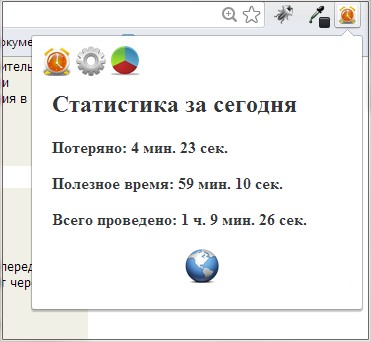
Она у меня выглядит следующим образом:
popup.html
Чтобы было понятнее, описание кода вставил в самом HTML. Меню я организую просто: на картинку ставлю внутреннюю ссылку расширения.
Раз уж начал про popup.html, то расскажу сразу и о popup.js
Выглядит он у меня весьма просто:
popup.js
Описание кода также вставил.
Именно описанная выше конструкция позволяет вытащить и вывести содержание с Вашего, а может и не с Вашего сайта. Но, что важно знать:
— В файле манифеста обязательно в поле permissions пишем адрес сайта, с которого будет браться информация.
— Файл popup.js связан с фоновым скриптом background.js, т.к. данные, занесенные в локальное хранилище на background.js, видны и на popup.js.
Перед тем, как рассмотреть файл фонового скрипта background.js, рассмотрим файл скрипта, который запускается на каждой странице отдельно: content.js
У меня он выглядит так:
content.js
Наиболее интересный момент из моего скрипта, я считаю, должен быть:
Тут происходит отправка сообщения background скрипту, а именно две переменные: site:sait — содержит адрес сайта, на котором скрипт
time:localStorage[sait] — количество времени, проведенное на этом скрипте.
Далее, рассмотрим фоновый скрипт background.js, где и происходит приём данных, а точнее рассмотрим саму функцию приёма данных.
background.js
Вот, собственно, и она. Разбирать подробно ничего не стану, т.к. это в принципе и не нужно. Достаточно знать наглядный пример, чтобы осуществить задуманное. Если в скрипте background.js добавить какие-либо данные в локальное хранилище( а также куки, web sql), то эти же данные можно будет использовать и в popup.js скрипте.
Вот собственно всё, что я хотел поведать о создании расширения, но я затрону еще один момент, в котором у меня возникли трудности.
На странице настроек мне необходимо было организовать перетаскивание сайтов в разные колонки.
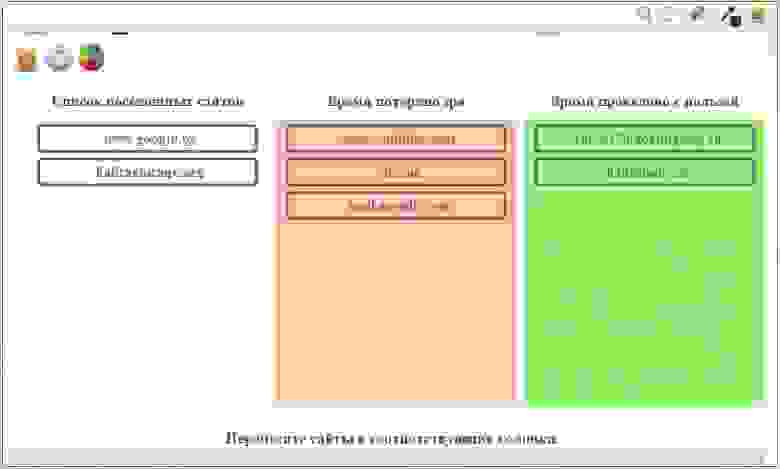
Т.к. данные вставляются посредством InnerHtml, то данная возможность просто так не появится. Вот, что пришлось организовать:
вместо привычного:
Думаю, объяснять не нужно. Почитать подробнее можете по ссылке
Тестирование расширения
Заходим в Настройки — Инструменты — Расширения, жмем на «Загрузить распакованное расширение»
Публикация расширения
Заходим на страницу оплачиваем 5$, публикуем.
Я не останавливаюсь на моментах, с которыми у меня не возникли трудности. А трудности возникли при оплате карточкой:
— В моём случае должен быть подключен 3д пароль.
Если Вам при оплате пишет ошибку, звоните своему банку и узнавайте. Мне за минуту помогли и всё гуд.
Источники:
Документация
Об отправке сообщений
О манифесте
Форум javascript
А также само расиширние .
.
Спасибо за прочтение. Всем удачи.
Что понадобится для создания расширения в двух словах:
1) Базовые знания Javascript
2) Базовые знания HTML
3) 5$
Покажу создание расширения для хрома на примере своего, созданного для подсчета «потерянного времени» в интернете. То есть это расширение считает время, проведенное на сайтах с возможностью определения посещенных сайтов по категориям: полезное время, либо потерянное время.
Итак, я начинаю создание расширения с создания папки самого расширения, в которую будем класть все создаваемые нами файлы. Назову её «losttime». Далее, я создаю файл manifest.json, выглядит он следующим образом:
manifest.json
{
"manifest_version": 2,
"name": "Lost Time",
"version": "1.0",
"icons": {
"128": ""
},
"content_scripts": [
{
"matches": [ "*://*/*" ],
"js": [ "content.js" ]
}
],
"background": {
"scripts": ["background.js"]
},
"permissions": [
"http://losttime.su/*"
],
"browser_action": {
"default_title": "LostTime",
"default_icon": "",
"default_popup": "popup.html"
}
}
Некоторые из строк должны быть интуитивно понятны, но что обязательно нужно знать:
— Значение manifest_version должно быть обязательно «2»;
— В content_scripts пишем, какой скрипт будет запускаться на всех страницах отдельно;
— В background пишем общий скрипт(фоновый скрипт), который запускается при запуске браузера;
— В permissions пишем адрес сайта, с которого будет браться информация.
Все, что буду использовать я, не обязательно использовать Вам, если вам это по логике просто не нужно. Подробнее о манифесте.
То самое окошко, которое Вы можете видеть по клику на иконку расширения — это страница: popup.html.

Она у меня выглядит следующим образом:
popup.html
<!doctype html>
<html>
<head>
<title>Потерянное время LostTime</title>
<script src="jquery.js" type="text/javascript"></script> <!-- Подключаю jquery -->
<link href="css.css" rel="stylesheet" type="text/css"/><!-- Подключаю стили-->
</head>
<body>
<div id="options"><!-- меню -->
<a href="/popup.html"><img class='img' src="" Title = "Короткая статистика за сегодня"></a>
<a href="/options.html"><img class='img' src="images/options.png" Title="Настройки программы"></a>
<a href="/stat.html"><img class='img' src="images/stat.png" Title="Подробная статистика о посещаемости"></a>
</div>
<div id="dannie"></div> <!-- в этот блок буду загружать данные, которые будут показываться пользователю-->
<script src="popup.js"></script><!-- скрипт, выполняющийся при нажатии на иконку расширения-->
</body>
</html>
Чтобы было понятнее, описание кода вставил в самом HTML. Меню я организую просто: на картинку ставлю внутреннюю ссылку расширения.
Раз уж начал про popup.html, то расскажу сразу и о popup.js
Выглядит он у меня весьма просто:
popup.js
var xhr = new XMLHttpRequest();
xhr.open("GET", "http://losttime.su/?tmpl=login&token="+localStorage['lostlogin'], true); // тут происходит ГЕТ запрос на указанную страницу
xhr.onreadystatechange = function() {
if (xhr.readyState == 4) // если всё прошло хорошо, выполняем, что в скобках
{
var dannie = document.getElementById('dannie');
dannie.innerHTML = xhr.responseText; // добавляем в блок с id=dannie полученный код
}
}
xhr.send();
Описание кода также вставил.
Именно описанная выше конструкция позволяет вытащить и вывести содержание с Вашего, а может и не с Вашего сайта. Но, что важно знать:
— В файле манифеста обязательно в поле permissions пишем адрес сайта, с которого будет браться информация.
— Файл popup.js связан с фоновым скриптом background.js, т.к. данные, занесенные в локальное хранилище на background.js, видны и на popup.js.
Перед тем, как рассмотреть файл фонового скрипта background.js, рассмотрим файл скрипта, который запускается на каждой странице отдельно: content.js
У меня он выглядит так:
content.js
function onBlur() { // окно теряет фокус
chrome.runtime.sendMessage({site:sait,time:localStorage[sait]}); // отправка сообщения на background.js
localStorage[sait] = '0';
}
window.onblur = onBlur; // если окно теряет фокус
function sec() //выполняется каждую секунду
{
if(document.webkitVisibilityState == 'visible')//если страница активна
{
localStorage[sait] = parseInt(localStorage[sait],10) +1; // обновляем данные о сайте в локальном хранилище
}
}
var sait=location.hostname; // на каком сайте находится скрипт
localStorage[sait] = '0';
setInterval(sec, 1000);// запускать функцию каждую секунду
Наиболее интересный момент из моего скрипта, я считаю, должен быть:
chrome.runtime.sendMessage({site:sait,time:localStorage[sait]});Тут происходит отправка сообщения background скрипту, а именно две переменные: site:sait — содержит адрес сайта, на котором скрипт
time:localStorage[sait] — количество времени, проведенное на этом скрипте.
Далее, рассмотрим фоновый скрипт background.js, где и происходит приём данных, а точнее рассмотрим саму функцию приёма данных.
background.js
chrome.runtime.onMessage.addListener(
function(request, sender, sendResponse) {
var a = request.site; // данные о сайте
var b = request.time; // данные о проведенном времени
// тут делаем с этими данными что хотим.
});
Вот, собственно, и она. Разбирать подробно ничего не стану, т.к. это в принципе и не нужно. Достаточно знать наглядный пример, чтобы осуществить задуманное. Если в скрипте background.js добавить какие-либо данные в локальное хранилище( а также куки, web sql), то эти же данные можно будет использовать и в popup.js скрипте.
Вот собственно всё, что я хотел поведать о создании расширения, но я затрону еще один момент, в котором у меня возникли трудности.
На странице настроек мне необходимо было организовать перетаскивание сайтов в разные колонки.

Т.к. данные вставляются посредством InnerHtml, то данная возможность просто так не появится. Вот, что пришлось организовать:
$('#dannie').on('mouseover', '.sait', function( ) {
$(this).css({'border':'3px solid #ffffff'});
});
$('#dannie').on('mouseout', '.sait', function( ) {
$(this).css({'border':'3px solid black'});
});
$('#dannie').on('mousedown', '.sait', function( ) {
$(this).css({'border':'3px solid black'});
});
$('#dannie').on('mouseover', '.sait', function( ) {
$('.sait').draggable({
helper:'clone'
});
});
вместо привычного:
$('.sait').mouseover(function(){
$('#'+this.id).css({'border':'3px solid #ffffff'});
});
$('.sait').mouseout(function(){
$('#'+this.id).css({'border':'3px solid black'});
});
$('.sait').mousedown(function(){
$('#'+this.id).css({'border':'0px solid black'});
});
$('.sait').draggable(
{
helper:'clone',
});
Думаю, объяснять не нужно. Почитать подробнее можете по ссылке
Тестирование расширения
Заходим в Настройки — Инструменты — Расширения, жмем на «Загрузить распакованное расширение»
Публикация расширения
Заходим на страницу оплачиваем 5$, публикуем.
Я не останавливаюсь на моментах, с которыми у меня не возникли трудности. А трудности возникли при оплате карточкой:
— В моём случае должен быть подключен 3д пароль.
Если Вам при оплате пишет ошибку, звоните своему банку и узнавайте. Мне за минуту помогли и всё гуд.
Источники:
Документация
Об отправке сообщений
О манифесте
Форум javascript
А также само расиширние
 .
.Спасибо за прочтение. Всем удачи.